修复:错误 1722 较新版本已安装 Adobe Acrobat Reader DC 安装问题
来源:云东方
时间:2023-04-26 11:10:17 321浏览 收藏
今日不肯埋头,明日何以抬头!每日一句努力自己的话哈哈~哈喽,今天我将给大家带来一篇《修复:错误 1722 较新版本已安装 Adobe Acrobat Reader DC 安装问题》,主要内容是讲解等等,感兴趣的朋友可以收藏或者有更好的建议在评论提出,我都会认真看的!大家一起进步,一起学习!
Adobe Acrobat Reader DC 是一款功能强大的 pdf 处理器,对任何 Windows 用户都非常有用。但是,在尝试安装 Adobe Acrobat Reader DC 时,可能会弹出此错误消息“已检测到较新版本。“,中途停止安装程序。如错误消息所示,您的系统上可能会残留一些以前的 Adobe Acrobat Reader DC。否则,如果您的计算机上从未安装过 Adobe Reader DC,那么您必须自己解决此问题。只需遵循简单快捷的解决方案即可。
修复 1 – 使用 AcroCleaner
您可以使用 Adobe Acrobat Reader Cleaner Tool 或 AcroCleaner 删除任何较旧的 Adobe Acrobat Reader 文件。
1. 首先,访问AcroCleaner 网站。
2. 然后,寻找最新版本的工具下载。然后,点击特定链接下载文件。
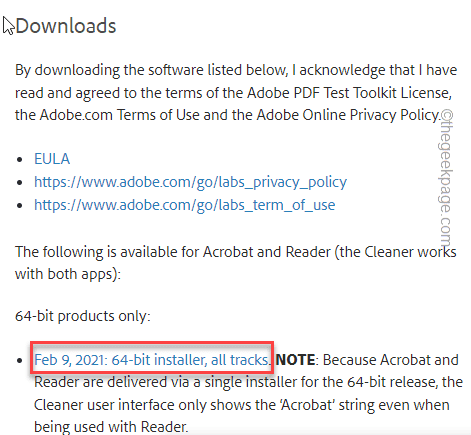
3. 只需双击“ AdobeAcrobatCleanerDC ”工具即可运行。
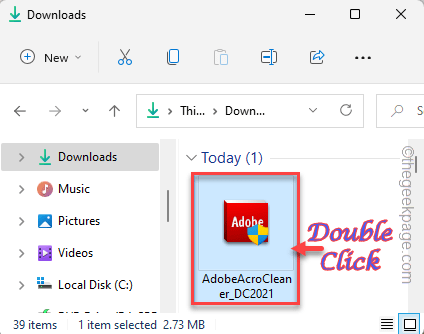
4. 您必须单击“下一步”才能继续。

5.然后,您将登陆协议页面。因此,只需点击“接受”即可进入下一步。
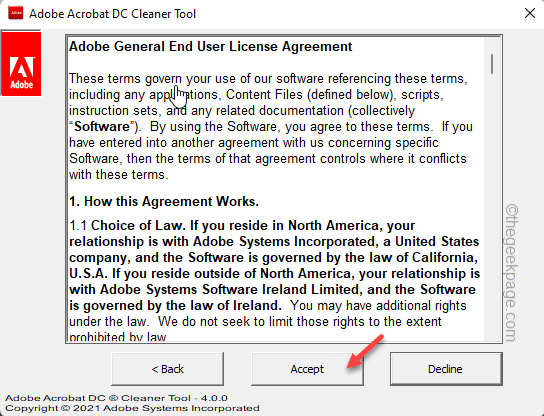
6. 您将看到“以下产品将被删除:”选项被选中。
7. 只需单击“下一步”继续。
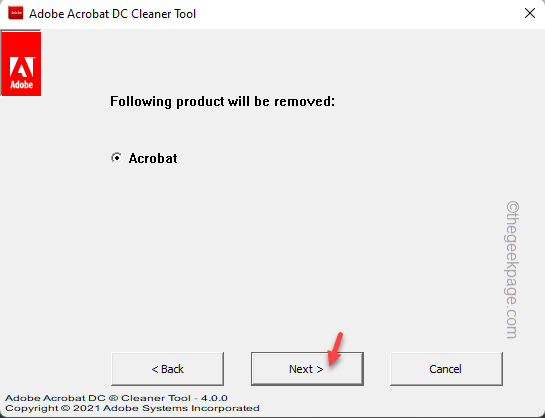
现在,这应该足以清除系统中的所有 Adobe Acrobat 残留文件。如果您在默认位置安装了 Adobe,这通常会起作用。但如果还没有,请进行下一步——
8. 您可以将任何附加目录添加到安装程序以进行清理。它将查找任何 Adobe Acrobat 文件并将它们从那里删除。
9. 只需点击“浏览”并选择要清理的目录。
这样,您可以清理任何目录并确保没有旧版本的 Adobe Acrobat Reader 遗留在那里。

现在,运行 Adobe Acrobat 安装程序并尝试完成安装。它应该可以工作并成功完成安装。
修复 2 – 使用离线安装程序包
如果在线安装程序显示错误消息,您可以下载并使用离线安装程序包。
1. 访问官方的Adobe Reader DC Distribution。
2. 现在,在特定部分选择您的“操作系统版本”、“语言”和“ Adobe Acrobat Reader 版本”。
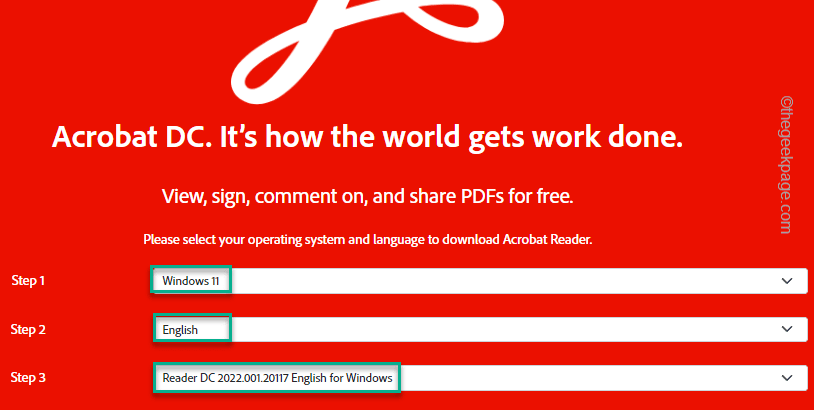
3. 现在,点击“下载 Acrobat Reader ”下载安装程序。
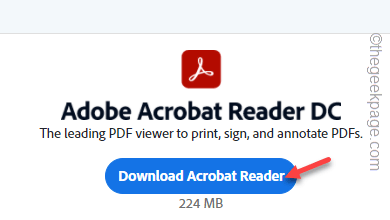
稍等片刻,因为安装程序文件的大小接近 250 MB。
4. 下载后,运行安装程序文件开始安装。
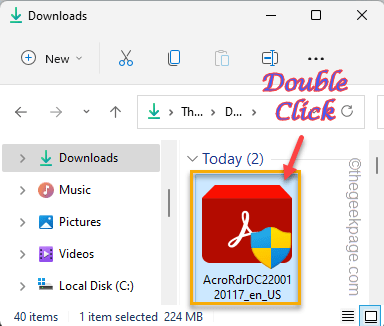
5. 在第一页,您可以使用“更改目标文件夹... ”更改安装目录。
6. 只需点击“安装”即可安装 Adobe Acrobat Reader DC。
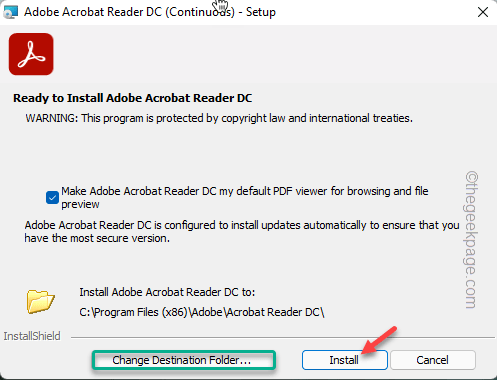
只需按照屏幕上的步骤完成安装过程,就像使用在线安装程序一样。
只需检查这是否真的有效。
修复 3 – 重新启动 Windows Installer 服务
尝试重新启动系统上的 Windows Installer 服务。
1. 按 Windows 键+R 启动 运行 终端。
2. 要打开 服务页面,请编写此 UTR 命令并单击“确定”。
服务。MSC
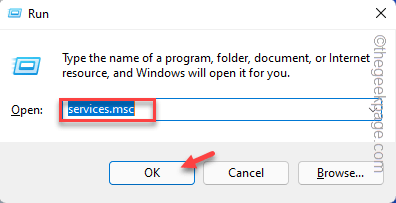
3. 你会发现那里列出的所有服务。只需,找到“ Windows Installer ”服务即可访问它。
3. 此外,您可以右键单击“ Windows Installer ”,然后单击“重新启动”。
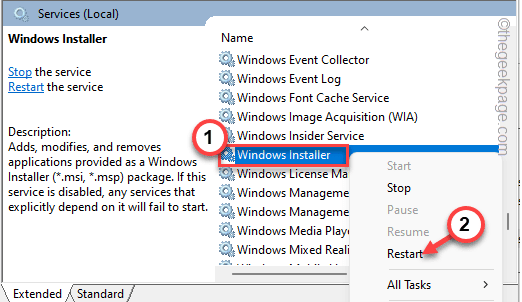
4. 如果尚未运行,请单击“启动”再次启动该服务。
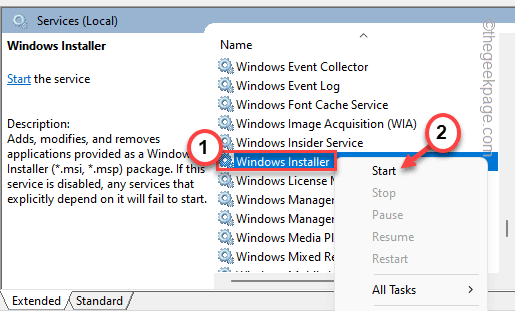
它将很快启动。
关闭服务页面并尝试再次安装 Acrobat Reader DC。
如果您再次看到错误代码 1722,请转到下一个解决方案。
修复 4 – 重新注册 Windows Installer 服务
如果重新启动 Windows Installer 不起作用,您可以取消注册并重新注册 Windows Installer 服务。
1. 您可以使用 CMD 终端执行此操作。要访问它,请在搜索框中输入“ cmd ”。
2.之后,右键点击“命令提示符”并点击“以管理员身份运行”。
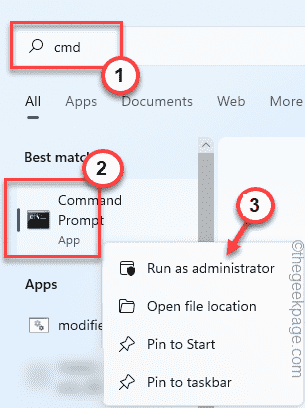
3. 您必须取消注册 Windows Installer 服务。因此,只需复制粘贴或在终端中写入这一行,然后按 Enter取消注册。
msiexec / unreg

4. 一旦服务被注销,是时候重新注册了。执行此命令即可。
msiexec /regserver
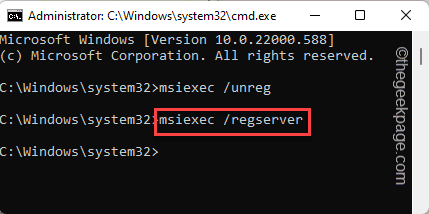
之后,关闭命令提示符。然后,尝试在您的系统上再次安装 Adobe Acrobat Reader DC。它应该成功安装它。
本篇关于《修复:错误 1722 较新版本已安装 Adobe Acrobat Reader DC 安装问题》的介绍就到此结束啦,但是学无止境,想要了解学习更多关于文章的相关知识,请关注golang学习网公众号!
-
501 收藏
-
501 收藏
-
501 收藏
-
501 收藏
-
501 收藏
-
124 收藏
-
499 收藏
-
487 收藏
-
192 收藏
-
420 收藏
-
198 收藏
-
301 收藏
-
266 收藏
-
185 收藏
-
219 收藏
-
308 收藏
-
242 收藏
-

- 前端进阶之JavaScript设计模式
- 设计模式是开发人员在软件开发过程中面临一般问题时的解决方案,代表了最佳的实践。本课程的主打内容包括JS常见设计模式以及具体应用场景,打造一站式知识长龙服务,适合有JS基础的同学学习。
- 立即学习 543次学习
-

- GO语言核心编程课程
- 本课程采用真实案例,全面具体可落地,从理论到实践,一步一步将GO核心编程技术、编程思想、底层实现融会贯通,使学习者贴近时代脉搏,做IT互联网时代的弄潮儿。
- 立即学习 516次学习
-

- 简单聊聊mysql8与网络通信
- 如有问题加微信:Le-studyg;在课程中,我们将首先介绍MySQL8的新特性,包括性能优化、安全增强、新数据类型等,帮助学生快速熟悉MySQL8的最新功能。接着,我们将深入解析MySQL的网络通信机制,包括协议、连接管理、数据传输等,让
- 立即学习 500次学习
-

- JavaScript正则表达式基础与实战
- 在任何一门编程语言中,正则表达式,都是一项重要的知识,它提供了高效的字符串匹配与捕获机制,可以极大的简化程序设计。
- 立即学习 487次学习
-

- 从零制作响应式网站—Grid布局
- 本系列教程将展示从零制作一个假想的网络科技公司官网,分为导航,轮播,关于我们,成功案例,服务流程,团队介绍,数据部分,公司动态,底部信息等内容区块。网站整体采用CSSGrid布局,支持响应式,有流畅过渡和展现动画。
- 立即学习 485次学习
